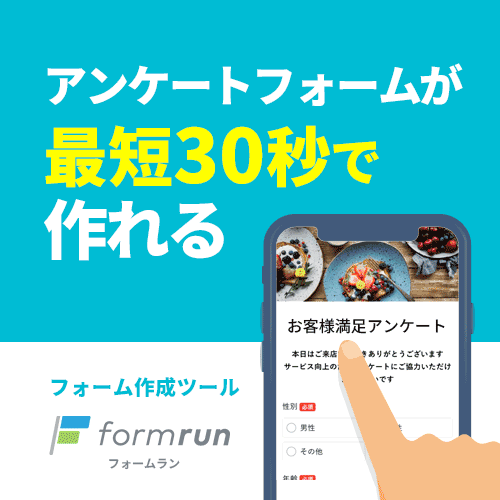ウェビナーで行うアンケートは、参加者の声を直接収集し、次回以降のウェビナーをよりよいものにするための重要な手段です。しかし、具体的にどのようにアンケートを実施し、効果的に活用すればよいのか迷っている方も多いのではないでしょうか。
「ウェビナーで行うアンケートとは何か知りたい」
「ウェビナーのアンケートに関する基本情報を知りたい」
そんな疑問に答えるために、本記事では、ウェビナーアンケートの基本的な概念や具体的な効果、注意点、質問項目をテンプレート付きで詳しく解説します。アンケートを活用して、参加者の評価を正確に把握し、ウェビナーの改善やビジネスの成長につなげましょう。
アンケートを作成するなら、フォーム作成ツール「formrun(フォームラン)」がおすすめです。
「formrun(フォームラン)」は、以下のような特徴を持っています。
- プログラミング不要で、誰でも簡単にフォームを作成可能
- アンケートの回答の集計が自動で行えるため、手間を大幅に削減
- 自動返信メールでサンクスメールや回答内容の送信も簡単に設定可能
- フォームの共有や埋め込みが簡単で、すぐに活用可能
- 条件分岐機能を使えば、回答者に合わせた質問を出し分けることが可能
- マトリクス形式の回答もサポートし、複雑なアンケートにも対応
- 無料プランは永久で利用可能で、コストを抑えて長期利用可能
- 有料プランも無料でトライアル可能で、その後の自動請求も無し
ビジネス用フォーム作成ツール「formrun」では、複数人でデザイン性の高いフォームを管理できます。クリック操作で手軽にフォームの作成ができ、回答の集計も簡単です。詳しくはこちらをご覧ください。
formrunについて詳しく知りたい方はこちらをご覧ください。
>> 無料でフォームを作成する
ウェビナーアンケートとは
 ウェビナーアンケートとは、オンラインセミナーやウェビナーの参加者からフィードバックを収集するための手段です。ウェビナーの終了後にアンケートを実施することで、参加者の満足度やウェビナーの効果を評価し、次回のウェビナーに向けての改善点を洗い出せます。
ウェビナーアンケートとは、オンラインセミナーやウェビナーの参加者からフィードバックを収集するための手段です。ウェビナーの終了後にアンケートを実施することで、参加者の満足度やウェビナーの効果を評価し、次回のウェビナーに向けての改善点を洗い出せます。
また、参加者の意見や要望を直接聞くことで、ウェビナーの内容をより参加者に寄り添ったものに調整できます。ウェビナーアンケートは、単なる参加者の声を集める手段にとどまらず、今後のビジネス戦略やマーケティング施策のヒントを得るための貴重なツールです。
zoomのアンケート機能を利用したい方はこちらの記事をご覧ください。
>> zoomのアンケート機能の使い方と回答率をあげる3つのコツを徹底解説|Googleフォームとリンクさせる方法も紹介
ウェビナーアンケートの目的
ウェビナーアンケートの目的は、主に次の3点です。
まず、参加者の満足度を測定することです。これにより、ウェビナーが参加者の期待に応えていたかどうかを確認し、次回のウェビナーをよりよいものにするためのフィードバックを得られます。
次に、参加者のニーズや関心事を把握することです。アンケートを通じて参加者が抱える課題や興味を知ることで、今後のコンテンツ作成や商品・サービスの開発に役立てられます。
最後に、リードの育成です。アンケート結果を基に、見込み顧客に対するフォローアップを行い、彼らをより具体的な顧客化につなげるためのアプローチを計画できます。
ウェビナーにおけるアンケートの重要性
ウェビナーにおけるアンケートの重要性は、主に2つの観点から説明できます。
1つ目は、ウェビナーの質を向上させるためのフィードバックの収集です。参加者からの生の声をもとに、ウェビナーの内容や進行方法を見直すことで、次回以降のウェビナーをより効果的に行えます。
2つ目は、マーケティングや営業活動の強化です。アンケート結果を分析することで、参加者の関心やニーズを深く理解し、それに基づいてターゲットを絞ったアプローチが可能になります。特にBtoBのウェビナーでは、アンケートを通じて具体的な商談の機会を見出せるほか、ビジネスの成果に直結する重要なツールとなります。
ウェビナーでアンケートをとる方法
 ウェビナーでアンケートをとる方法は、主に次の2つです。
ウェビナーでアンケートをとる方法は、主に次の2つです。
- 搭載されているアンケート機能を使用する
- 外部ツールでアンケートを作成・共有する
それぞれ解説します。
搭載されているアンケート機能を使用する
1つ目は、搭載されているアンケート機能を使用する方法です。
アンケート機能を使用することで、ウェビナーの終了直後に参加者にアンケートを表示し、即座に回答を集められます。ウェビナーツールのアンケート機能を利用するメリットは、ウェビナーの進行からアンケート回収まで一つのツールで完結できる点です。
ただし、アンケート機能はツールごとに制限がある場合があります。例えば、質問形式が限定されることや、カスタマイズが難しいなどです。また、場合によってはオプション費用が発生することも考慮する必要があります。それでも、手間をかけずにフィードバックを得たい場合に有効です。
外部ツールでアンケートを作成・共有する
2つ目は、外部ツールでアンケートを作成・共有する方法です。
GoogleフォームやTypeformなど、さまざまなアンケート作成ツールが存在しています。これらを利用することでより自由度の高いアンケートの作成が可能です。
外部ツールを使用する場合、ウェビナーの終了後に参加者にアンケートのURLを共有することで回答を促します。Zoomなどのウェビナーツールでは、外部のアンケートツールと連携できる機能もあり、参加者がスムーズにアンケートに移行できるよう配慮されています。
外部ツールのメリットは、アンケートのカスタマイズ性が高いことです。特に、回答形式の種類が豊富で、データの分析機能も充実しているため、得られたデータを詳細に解析し、今後のマーケティング施策に活用できます。
ただし、ウェビナーツールとの連携や操作が少し手間になることもあり、ツールによっては費用がかかることもあるため、予算や目的に応じて選択することが重要です。
外部ツールを活用してアンケートを作成する場合には、「formrun」がおすすめです。実際にビジネス利用では、formrunユーザーの”7割”がGoogleフォームから変更しています。詳しく知りたい方は、こちらをご覧ください。
ウェビナーでアンケートをとる3つのメリット
 ウェビナーでアンケートをとるメリットは、主に次の3つです。
ウェビナーでアンケートをとるメリットは、主に次の3つです。
- スムーズなフォローアップが可能になる
- 見込み顧客の属性を把握できる
- 参加者の利便性向上につながる
それぞれ解説します。
スムーズなフォローアップが可能になる
1つ目のメリットは、スムーズなフォローアップが可能になる点です。
ウェビナー終了後にアンケートを実施することで、参加者のニーズや関心を具体的に把握できます。これにより、参加者一人ひとりに対してフォローアップが可能となり、商談の機会を逃さずに済みます。
アンケート結果を基に、個々の関心に合わせた情報提供や提案を行うことで、見込み顧客を引き込めるほか、ビジネスチャンスを広げる手助けとなります。
見込み顧客の属性を把握できる
2つ目のメリットは、見込み顧客の属性を把握できる点です。
アンケートを通じて、参加者の属性情報を収集することで、見込み顧客の年齢、性別、職業、業種などを把握可能です。この情報は、顧客ターゲットの明確化やマーケティング戦略の立案に役立ちます。
さらに、顧客層に応じたアプローチや、新たなターゲット層の発見につながる可能性もあります。参加者の属性とウェビナーの内容がどれほど一致しているかを分析することで、今後のウェビナー企画やコンテンツ改善に活かせるでしょう。
formrunを活用すれば、アンケートやフォームの回答結果をリアルタイムで集計できるため、いつでも最新のデータを確認できます。業種や役職などの質問内容を設定しておくことで、収集したデータを瞬時に分析し、ターゲット層を明確に把握できます。実際に作成してみたい方は、こちらをご覧ください。
参加者の利便性向上につながる
3つ目のメリットは、参加者の利便性向上につながる点です。
アンケートを実施することで、ウェビナー参加者が抱える不満や問題点を把握できます。例えば、音声や映像の質、講義内容の理解度など、参加者が感じた不便や改善点を明確にしましょう。
次回のウェビナーではそれらの問題を解決し、よりよいウェビナーを開催できます。アンケート結果を活用することで、参加者の満足度を向上させ、継続的な参加を促進できるでしょう。
ウェビナーでアンケートをとるタイミング
 ウェビナーでアンケートをとるタイミングは、主に次の3つです。
ウェビナーでアンケートをとるタイミングは、主に次の3つです。
- ウェビナー開始前
- ウェビナー開催中
- ウェビナー終了後
それぞれ解説します。
ウェビナー開始前
ウェビナー開始前にアンケートを実施することで、参加者の期待やニーズを事前に把握可能です。参加者がウェビナーに求めている情報や解決したい課題を理解し、それに応じたコンテンツを提供するための貴重なデータを収集する手段となります。
また、事前アンケートを通じて参加者の興味を引き出し、ウェビナーへの参加意欲を高めることも可能です。結果として、ウェビナー当日の満足度を向上させることにつながります。
ウェビナー開催中
ウェビナー開催中にアンケートを行うことで、リアルタイムで参加者の反応や理解度を把握できます。セッションの中で参加者がどの部分に関心を持っているか、どのトピックが難解と感じられているかなどを即座に確認でき、その場で内容の調整も可能です。
また、アンケートを実施することで、参加者が積極的にウェビナーに参加しやすい環境を整え、全体の集中力を維持する効果も期待できます。
ウェビナー終了後
ウェビナー終了後に実施するアンケートは、参加者の総合的な満足度や今後の改善点を把握するために不可欠です。ウェビナー全体の評価や具体的なフィードバックを得たい場合に適しています。
得られた情報を基に、次回のウェビナーの内容や進行方法を改善することで、継続的に質の高いウェビナーを提供できます。また、参加者の意見を反映することで、彼らとの信頼関係を強化し、再参加率の向上にも効果的です。
ウェビナーアンケートを作成する際に入れるべき項目・質問例【テンプレート付き】
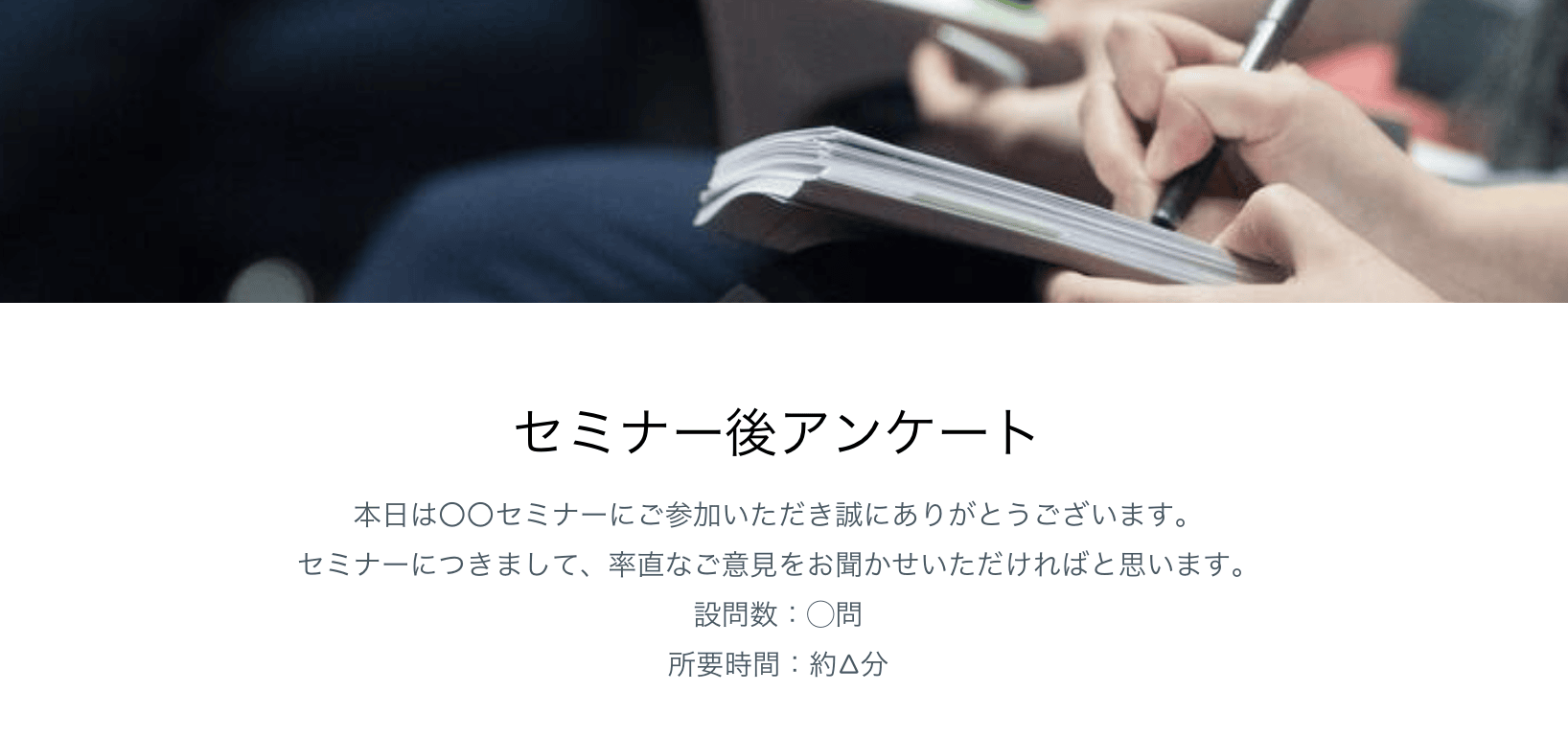 ウェビナーアンケートを作成する際に入れるべき項目は、次の4つです。
ウェビナーアンケートを作成する際に入れるべき項目は、次の4つです。
- 参加者の情報
- 認知経路
- 参加した経緯
- 評価・感想
ここでは、項目と質問例を、テンプレート付きで解説します。
テンプレートを使用することで、誰でも簡単にアンケートを作成できます。テンプレートから簡単にウェビナーアンケートを作成したい場合は、こちらをご覧ください。
参加者の情報
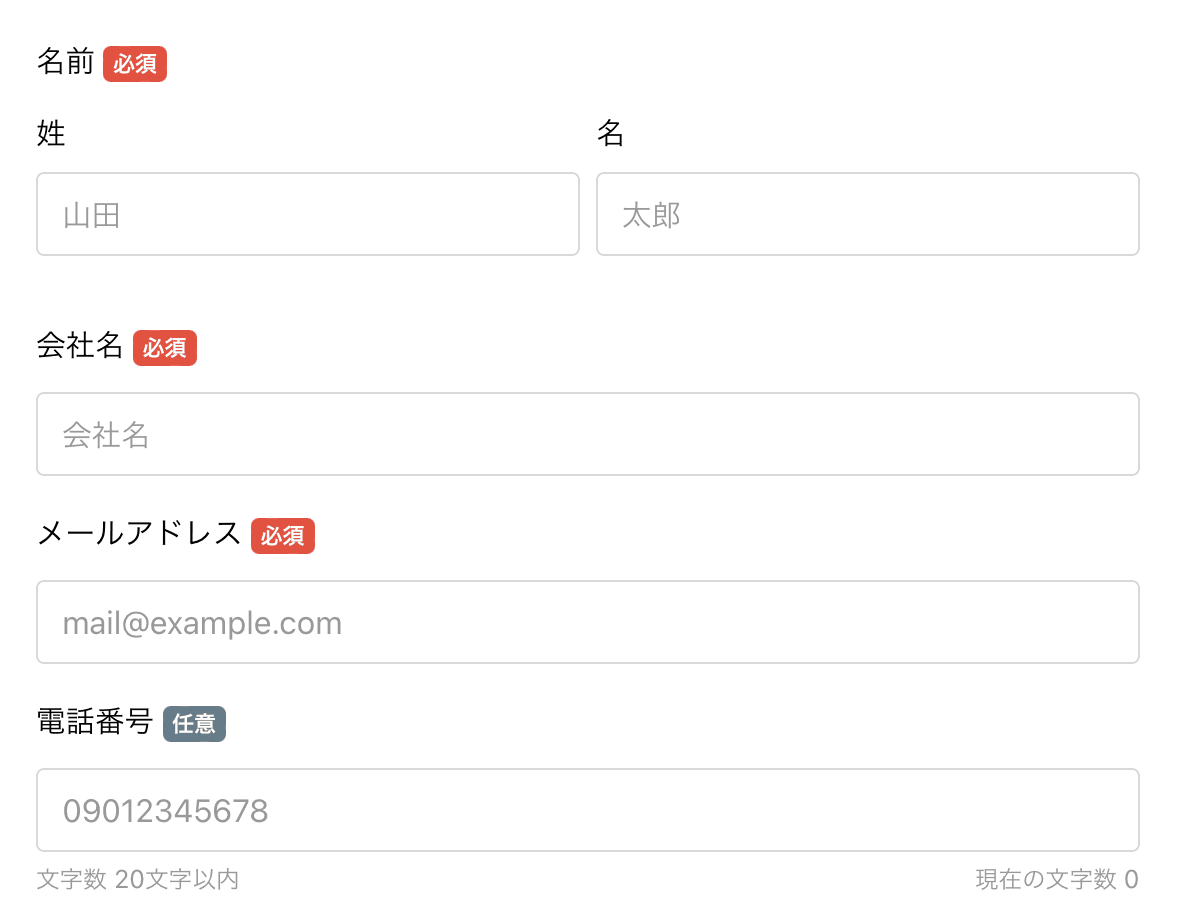 まず、参加者の基本情報を収集することが重要です。参加者の属性を把握し、ターゲット層の分析やフォローアップに役立ちます。
まず、参加者の基本情報を収集することが重要です。参加者の属性を把握し、ターゲット層の分析やフォローアップに役立ちます。
質問例
- お名前(必須)
- 会社名(必須)
- 部署・役職(任意)
- 連絡先(メールアドレス)(必須)
参加者の個人情報を把握でき、後のマーケティング活動や営業活動に活用できます。ただし、個人情報の取り扱いに注意し、プライバシーポリシーを明記することが重要です。
認知経路
次に、ウェビナーの認知経路を把握する質問を追加することで、どのプロモーションが効果的であったかを確認できます。今後のウェビナーの集客戦略を立てる際に役立ちます。
質問例
- 当ウェビナーをどのように知りましたか?
- 会社のホームページ
- メルマガ
- SNS(Twitter, Facebookなど)
- インターネット広告
- 知人からの紹介
- その他(自由記述)
効果的な宣伝方法を把握し、次回以降のウェビナー告知に反映できます。
参加した経緯
参加者がウェビナーに参加した動機や背景を知ることで、参加者が抱えている課題やニーズをより深く理解できます。ウェビナーの内容が期待に応えていたかどうかを判断するために重要です。
質問例
- ウェビナーに参加しようと思った理由を教えてください。(複数選択可)
- 仕事で必要な知識を得るため
- 興味のあるテーマだったため
- 同僚や上司に勧められたため
- 無料だったため
- その他(自由記述)
参加者の期待や関心を把握でき、今後のウェビナー内容の改善に役立てられます。
評価・感想
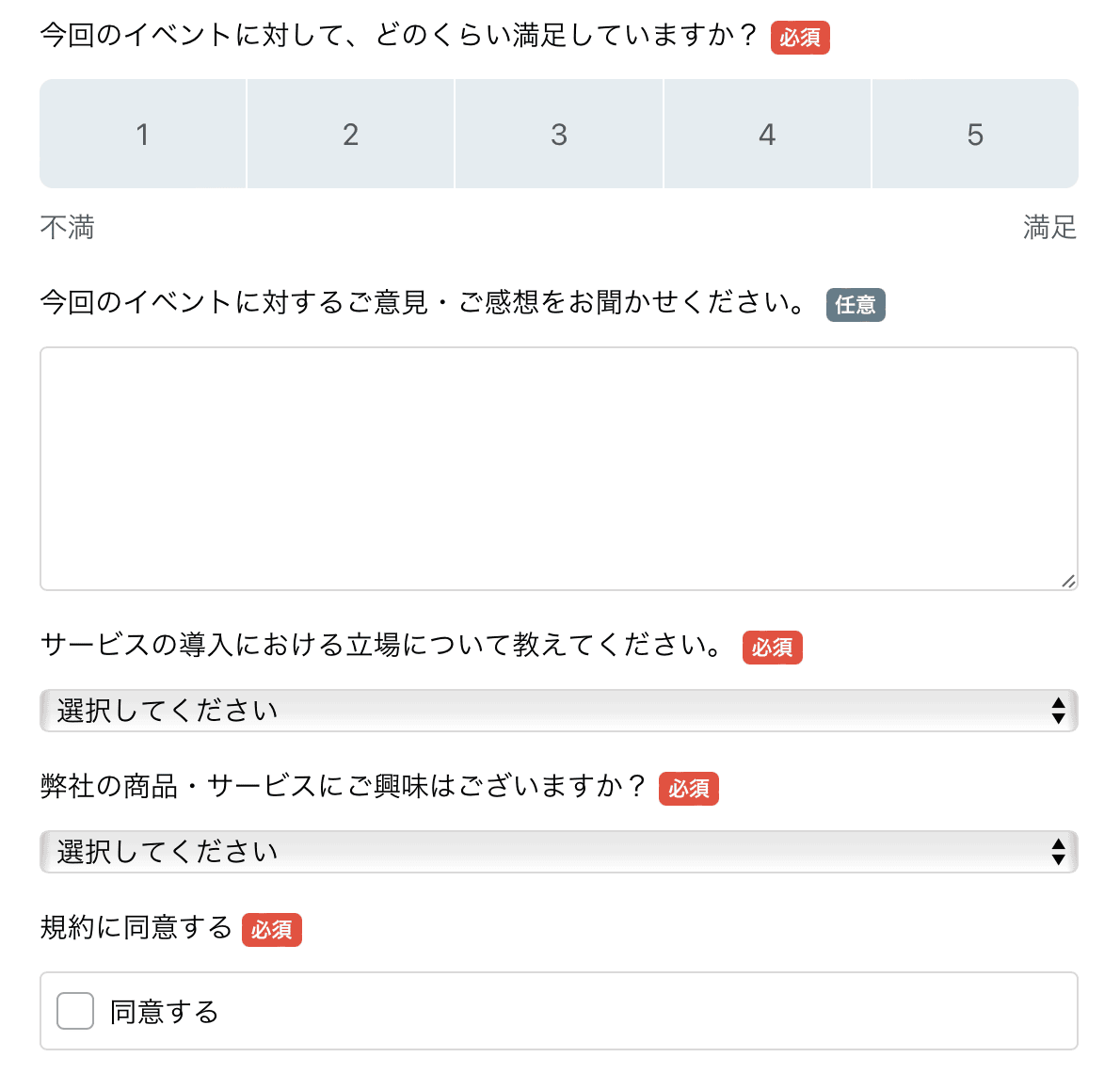 ウェビナーの全体的な評価や感想を集めることで、成功した点や改善が必要な点を洗い出せます。これにより、次回のウェビナーをよりよいものにするための具体的な改善策を講じることが可能です。
ウェビナーの全体的な評価や感想を集めることで、成功した点や改善が必要な点を洗い出せます。これにより、次回のウェビナーをよりよいものにするための具体的な改善策を講じることが可能です。
質問例
- ウェビナー全体の満足度を教えてください。(5段階評価)
- 特に印象に残った内容やセッションを教えてください。(自由記述)
- 改善してほしい点があれば教えてください。(自由記述)
- 今後、取り上げてほしいテーマやトピックがあれば教えてください。(自由記述)
参加者からの率直なフィードバックを得られるほか、次回のウェビナーをさらに効果的なものにするための貴重な情報を収集できます。
ウェビナーアンケートを行う際の注意点
 ウェビナーアンケートを行う際の注意点は、主に次の3つです。
ウェビナーアンケートを行う際の注意点は、主に次の3つです。
- わかりやすい質問にする
- バイアスのかかった質問を作成しない
- 質問数を最小限に抑える
それぞれ解説します。
わかりやすい質問にする
1つ目の注意点として、わかりやすい質問にしましょう。
アンケートの質問は、できるだけ簡潔でわかりやすくすることが重要です。難解な言葉や専門用語を避け、誰でも理解できる表現を用いることで、回答者が戸惑うことなくスムーズに回答できるようにします。
例えば、「本サービスはどうでしたか?」のように質問が曖昧であると、回答者は意図を誤解してしまうことがあり、その結果として得られるデータが正確でなくなる可能性があります。シンプルで明確な質問により、回答率を高め、収集するデータの質を向上できるでしょう。
バイアスのかかった質問を作成しない
2つ目の注意点として、回答者の意見や感情を偏らせるようなバイアスのかかった質問作成は避けましょう。
質問文に誘導的な表現を含めると、回答が偏ってしまい、本来得たい情報を正確に収集できなくなります。
例えば、「このセミナーは非常に有益でしたか?」は、参加者によっては「有益でなければならない」と感じさせる可能性があります。代わりに、「このセミナーは役立ちましたか?」のような中立的な表現を用いることがおすすめです。
質問数を最小限に抑える
3つ目の注意点として、質問数は最小限に抑えましょう。
質問が多すぎると、回答者に負担がかかり、途中で回答をやめてしまうリスクが高まります。また、回答者が疲れてしまうことで、適当に答える可能性も出てきます。
アンケートの目的を明確にし、重要な情報を得るために本当に必要な質問だけを設定しましょう。シンプルで短時間で回答できるアンケートは、回答率を向上させるとともに、質の高いフィードバックを得るための効果的な手段となります。
質問数を最小限にしたまま顧客にあった質問に答えてもらいたい場合は、回答によって質問を出し分けられる条件分岐を利用するのがおすすめです。
条件分岐について詳しく知りたい方はこちらをご覧ください。
>> フォームの条件分岐とは?
ウェビナーアンケートならフォーム作成ツール「formrun」がおすすめ!
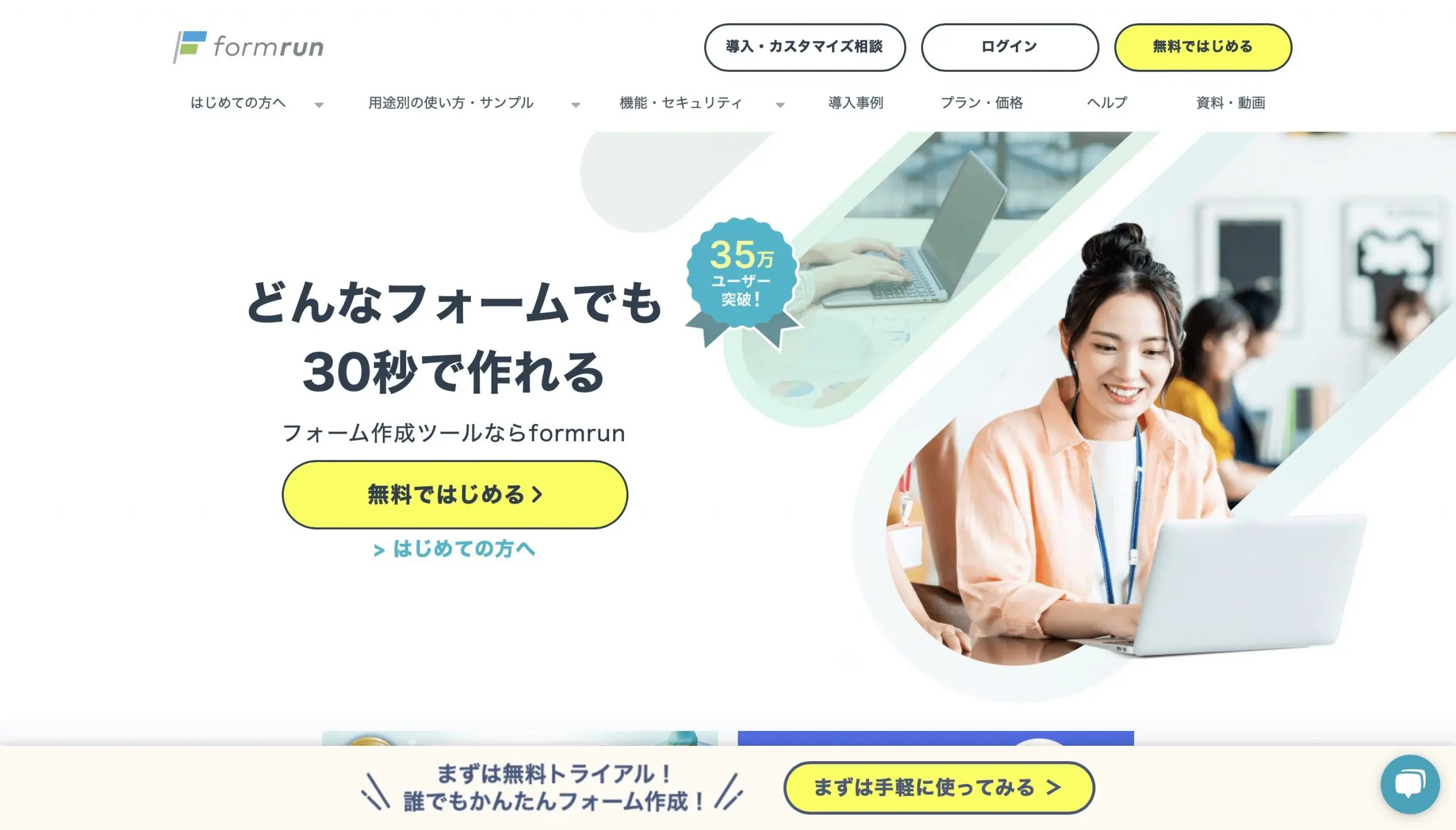 formrunにはアンケートの作成に活用できる以下の特徴があります。formrunを利用するメリットは下記の3点です。
formrunにはアンケートの作成に活用できる以下の特徴があります。formrunを利用するメリットは下記の3点です。
- アンケートフォーム作成が簡単にできる
- アンケートテンプレートが豊富
- アンケート回答の集計も自動でできる
アンケートフォーム作成が簡単にできる
非エンジニアでもマウスだけの簡単な操作中心でフォームが作成できるため、フォーム利用までに準備期間が短い場合にも役立ちます。
同じフォーム作成ツールのGoogleフォームと比べてもセキュリティ条件が高く、細かい設定まで機能が豊富となっているため、
ビジネス利用目的では、formrunのユーザーのうち7割がGoogleフォームから変更しています。
メールアドレスがあれば無料登録可能!無期限で無料プランが利用できるのでformrunでぜひフォームを作成してみてください。
テンプレートはこちらをご覧ください。
>> テンプレート一覧
アンケートテンプレートが豊富
formrun(フォームラン)は、120種類以上のテンプレートが用意されています。アンケートフォームで使えるテンプレートは16種類あり、主に顧客アンケート、イベント・セミナーアンケート、社内アンケートなど用途に合わせたテンプレートを選択可能です。
formrunのテンプレートはそのまま利用できるリッチな見た目で、用途に合わせて必要な設問が最適な順番で配置されているため、設問タイトルを少し修正するだけで簡単に高クオリティのフォームを作成できます。
テンプレートの設問に項目の追加・削除・順番の変更などもワンクリックで簡単に修正できます。
ぜひformrunのテンプレートを使用して高クオリティなアンケートフォームを作成してみてください。
アンケート回答の集計も自動でできる
formrun(フォームラン)では、回答がリアルタイムで集計されているため、いつでも回答結果が確認できます。
自動でデータをグラフ化、自動で回答データを一覧化できるので、簡単な集計・確認作業はformrunで完結します。
また、Googleスプレッドシートと連携したデータ集計やExcelファイルにエクスポートも可能なので、より複雑な集計作業も可能です。
これまでアンケート回答状況の報告に集計の手間がかかっていた方は、ぜひformrunでアンケートフォームを作成し、集計作業まで効率化してみてください。
ウェビナーでアンケートを行い、改善につなげよう!
 本記事では、ウェビナーアンケートの効果や注意点、具体的な質問項目をテンプレート付きで詳しく解説しました。
本記事では、ウェビナーアンケートの効果や注意点、具体的な質問項目をテンプレート付きで詳しく解説しました。
ウェビナー後にアンケートを行い結果を集計・分析することは、参加者の評価やフィードバックを的確に把握し、次回以降のウェビナーの質を向上させるために不可欠です。業種や役職などの質問項目を工夫し、リアルタイムでターゲット層を把握することで、さらに効果的な改善策を導き出せます。
ただし、アンケートを行う際には、質問内容やバイアスに注意し、回答しやすい数の質問に留めることが重要です。本記事で紹介したポイントを参考にしながら、ウェビナーのアンケートを上手に活用し、参加者のニーズや意見を反映させたウェビナーを実現しましょう。
アンケートを作成するなら、フォーム作成ツール「formrun(フォームラン)」がおすすめです。
「formrun(フォームラン)」は、以下のような特徴を持っています。
- プログラミング不要で、誰でも簡単にフォームを作成可能
- アンケートの回答の集計が自動で行えるため、手間を大幅に削減
- 自動返信メールでサンクスメールや回答内容の送信も簡単に設定可能
- フォームの共有や埋め込みが簡単で、すぐに活用可能
- 条件分岐機能を使えば、回答者に合わせた質問を出し分けることが可能
- マトリクス形式の回答もサポートし、複雑なアンケートにも対応
- 無料プランは永久で利用可能で、コストを抑えて長期利用可能
- 有料プランも無料でトライアル可能で、その後の自動請求も無し
ビジネス用フォーム作成ツール「formrun」では、複数人でデザイン性の高いフォームを管理できます。クリック操作で手軽にフォームの作成ができ、回答の集計も簡単です。詳しくはこちらをご覧ください。
formrunについて詳しく知りたい方はこちらをご覧ください。
>> 無料でフォームを作成する

formrunやフォーム作成や顧客管理に関する情報を発信しております。
EFO(エントリーフォーム最適化)や問い合わせ対応など、
フォームに関するお悩みを解決します。